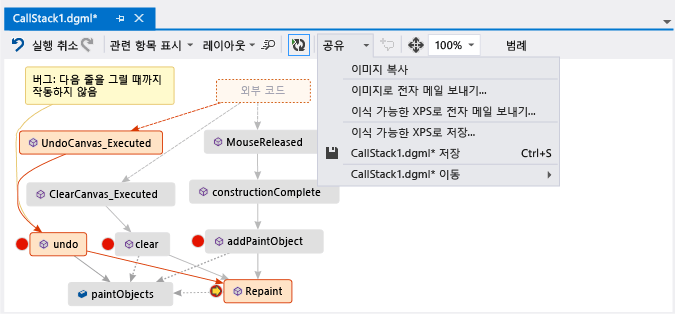디버그하는 동안 호출 스택의 시각적 맵 만들기(C#, Visual Basic, C++, JavaScript)
디버깅하는 동안 호출 스택을 시각적으로 추적할 코드 맵을 만듭니다. 맵을 기록해 두면 코드에서 어떤 작업을 하고 있는지 추적하여 버그를 찾는 데 집중할 수 있습니다.
코드 맵에서 사용할 수 있는 명령 및 작업에 관한 자세한 내용은 코드 맵 찾아보기 및 다시 정렬을 참조하세요.
Important
Visual Studio Enterprise Edition에서만 코드 맵을 만들 수 있습니다.
다음은 코드 맵을 간략하게 살펴보는 것입니다.
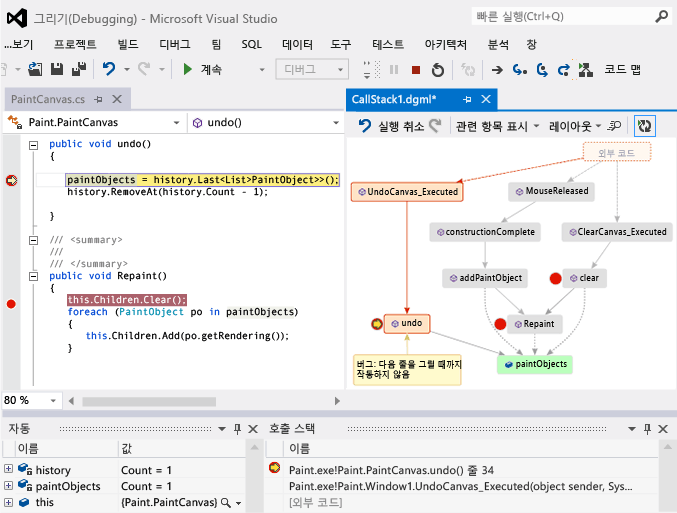
호출 스택 매핑
Visual Studio Enterprise C#, Visual Basic, C++ 또는 JavaScript 프로젝트에서 디버그>디버깅 시작을 선택하거나 F5 키를 눌러 디버깅을 시작합니다.
앱이 중단 모드로 전환되거나 한 단계씩 함수를 실행한 후 디버그>코드 맵을 선택하거나 Ctrl+Shift+`를 누릅니다.
현재 호출 스택은 새 코드 맵에 주황색으로 표시됩니다.
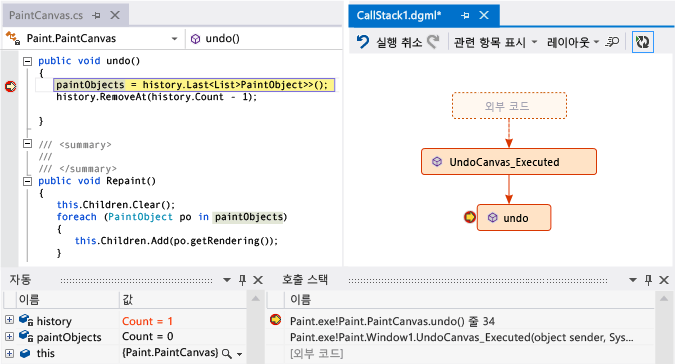
디버깅을 계속할 때 코드 맵이 자동으로 업데이트됩니다. 맵 항목 또는 레이아웃을 변경해도 코드에는 영향을 주지 않습니다. 맵에서 이름 바꾸기, 이동 또는 제거 기능을 자유롭게 사용할 수 있습니다.
항목에 관한 자세한 정보를 보려면 해당 항목을 가리키고 항목의 도구 설명을 확인합니다. 도구 모음에서 범례를 선택하여 각 아이콘의 의미를 알아볼 수도 있습니다.
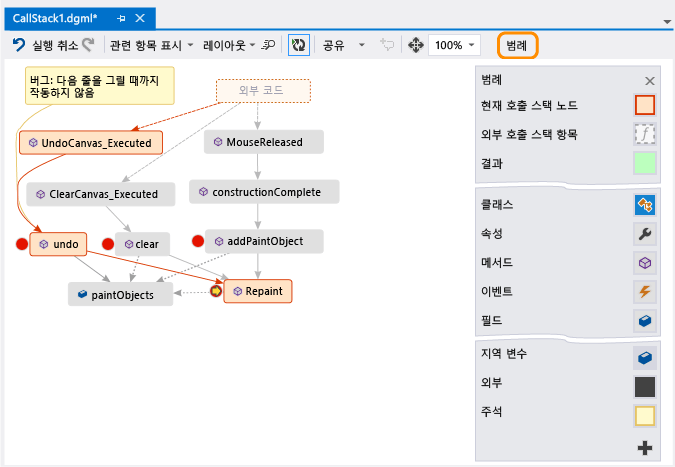
참고 항목
코드 맵 위쪽에 있는 다이어그램이 코드의 이전 버전을 기반으로 할 수 있습니다.라는 메시지는 지도를 마지막으로 업데이트한 후 코드가 변경되었을 수 있음을 의미합니다. 예를 들어 맵에 대한 호출이 더 이상 코드에 없는 경우가 있습니다. 메시지를 닫은 다음 맵을 다시 업데이트하기 전에 솔루션 다시 빌드를 시도합니다.
맵 외부 코드
기본적으로 맵에는 고유한 코드만 나타납니다. 맵에서 외부 코드를 보려면:
호출 스택 창에서 마우스 오른쪽 단추를 클릭하고 외부 코드 표시를 선택합니다.
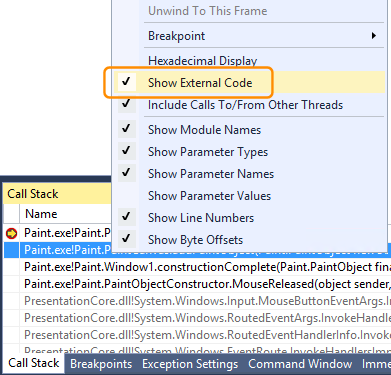
또는 Visual Studio Tools의 내 코드만 사용(또는 디버그) >옵션>디버깅의 선택을 취소합니다.
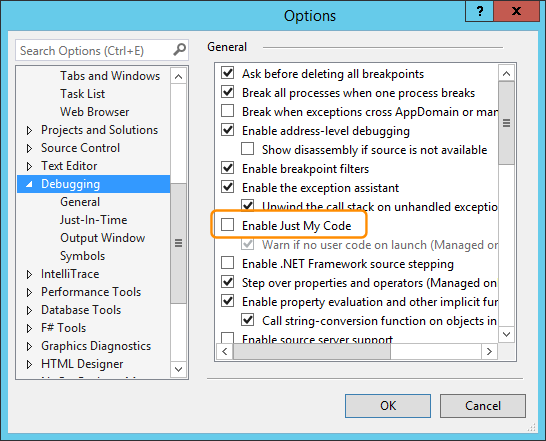
맵 레이아웃 제어
맵 레이아웃을 변경해도 코드에 영향을 미치지 않습니다.
맵 레이아웃을 제어하려면 맵 도구 모음에서 레이아웃 메뉴를 선택합니다.
레이아웃 메뉴에서 다음을 수행할 수 있습니다.
- 기본 레이아웃을 변경합니다.
- 디버깅 시 자동으로 레이아웃 지정의 선택을 취소하여 맵을 자동으로 다시 정렬하는 기능을 중지합니다.
- 증분 레이아웃의 선택을 취소하여 항목을 추가할 때 최소한으로 맵을 다시 정렬합니다.
코드에 대해 메모하기
주석을 추가하여 코드에서 수행되는 작업을 추적할 수 있습니다.
주석을 추가하려면 코드 맵을 마우스 오른쪽 단추로 클릭하고 편집>새 주석을 선택한 다음, 주석을 입력합니다.
주석에 새 줄을 추가하려면 Shift+Enter를 누릅니다.
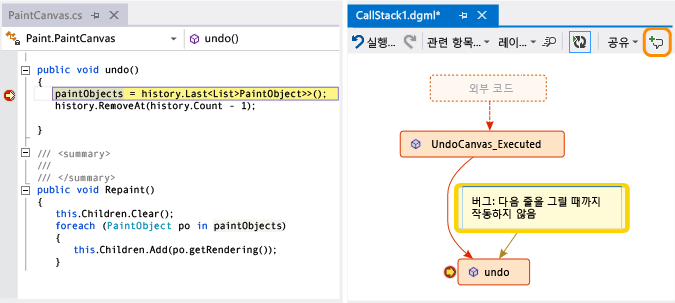
다음 호출 스택으로 맵 업데이트
앱을 다음 중단점까지 실행하거나 한 단계씩 함수를 실행하면 맵이 새 호출 스택을 자동으로 추가합니다.
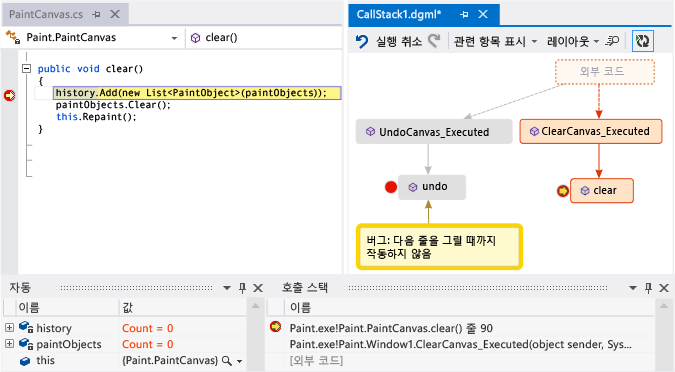
맵이 새 호출 스택을 자동으로 추가하는 기능을 중지하려면 코드 맵 도구 모음에서 ![]() 를 선택합니다. 맵은 기존 호출 스택을 계속 강조 표시합니다. 맵에 현재 호출 스택을 수동으로 추가하려면 Ctrl+Shift+`를 누릅니다.
를 선택합니다. 맵은 기존 호출 스택을 계속 강조 표시합니다. 맵에 현재 호출 스택을 수동으로 추가하려면 Ctrl+Shift+`를 누릅니다.
맵에 관련 코드 추가
이제 C# 또는 Visual Basic에서 맵을 가져왔으므로 필드, 속성 및 기타 메서드 같은 항목을 추가하여 코드에서 수행되는 작업을 추적할 수 있습니다.
코드에서 메서드 정의로 이동하려면 맵에서 메서드를 두 번 클릭하거나, 해당 메서드를 선택하고 F12 키를 누르거나, 메서드를 마우스 오른쪽 단추로 클릭하고 정의로 이동을 선택합니다.
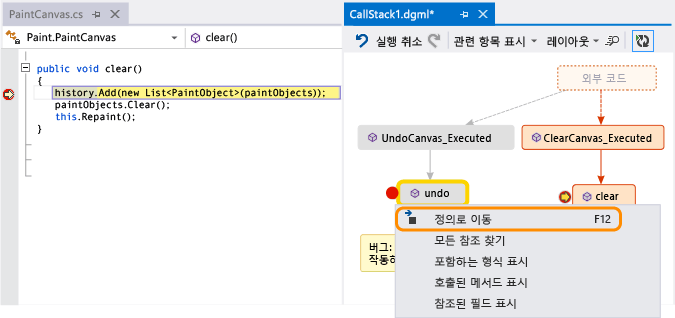
추적할 항목을 맵에 추가하려면 메서드를 마우스 오른쪽 단추로 클릭하고 추적할 항목을 선택합니다. 가장 최근 추가된 항목은 녹색으로 표시됩니다.
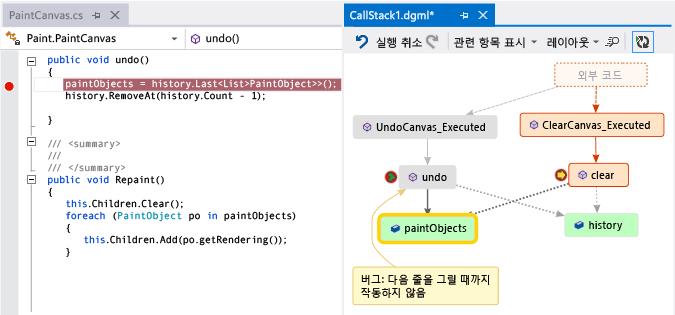
참고 항목
기본적으로 맵에 항목을 추가하면 클래스, 네임스페이스 및 어셈블리와 같은 부모 그룹 노드도 추가됩니다. 코드 맵 도구 모음에서 부모 포함 단추를 선택하거나 항목을 추가하는 동안 Ctrl 키를 눌러 이 기능을 켜고 끌 수 있습니다.
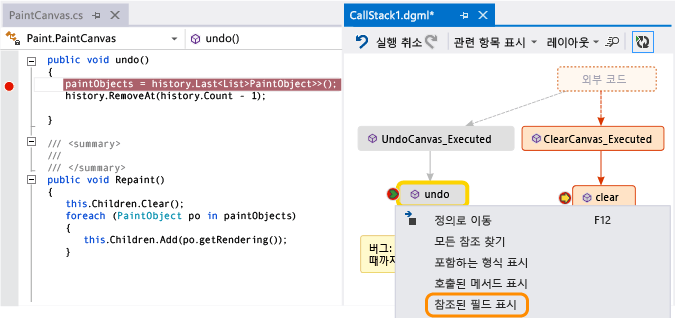
더 많은 코드를 보려면 맵 빌드를 계속합니다.
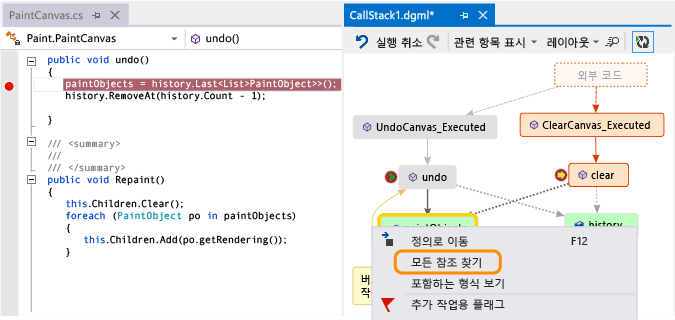
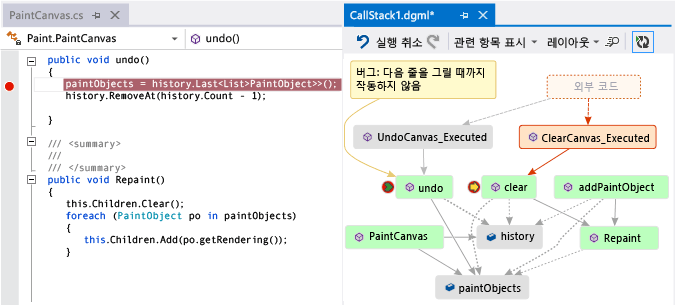
맵을 사용하여 버그 찾기
코드를 시각화하면 버그를 더 빠르게 찾을 수 있습니다. 예를 들어 드로잉 앱에서 버그를 조사한다고 가정하겠습니다. 선을 그렸다가 취소하려는 경우 다른 선을 그릴 때까지 아무 것도 발생하지 않습니다.
따라서 clear, undo 및 Repaint 메서드에서 중단점을 설정하고, 디버깅을 시작하고, 다음과 같은 맵을 빌드합니다.
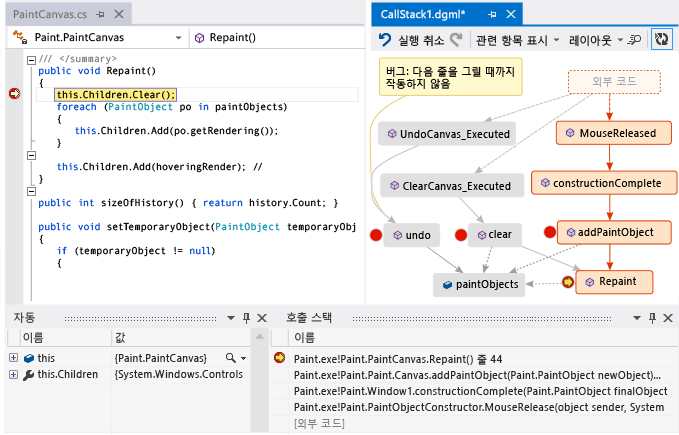
Repaint를 제외하고 맵 호출 undo에 대한 모든 사용자 제스처를 확인할 수 있습니다. undo가 즉시 작동하지 않는 이유를 이해할 수 있을 것입니다.
버그를 수정하고 앱 실행을 계속한 후에 맵은 undo의 새 호출을 Repaint에 추가합니다.
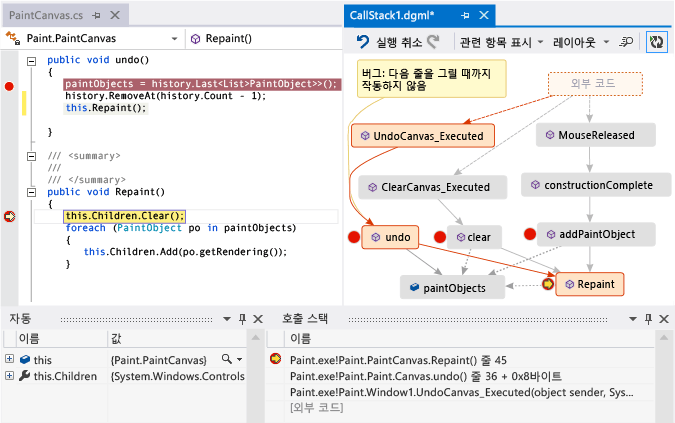
다른 사용자와 맵 공유
맵을 내보내고, Microsoft Outlook을 사용하여 다른 사용자에게 보내고, 솔루션에 저장하고, 버전 제어에 체크 인할 수 있습니다.
맵을 공유하거나 저장하려면 코드 맵 도구 모음에서 공유를 사용합니다.